Samsung Galaxy Epic 4Gをルート化する方法

Androidフォンをルート化する理由
応援について知っておくべきことの1つは、iPhoneがジェイルブレイクの影響を受けるのと同じ方法で電話を劇的に変更します。実際、最初にルートを無事に完了したかどうかはわかりませんでした。電話機は基本的にまったく同じですが、以前はロックされていた管理者権限にアクセスできるようになります。
それがあなたの携帯電話を変えるいくつかの方法を見てみましょう:
長所
- 電話の完全な制御
お使いの携帯電話のオペレーティングシステムはロックされていないため、これを使用して、必要な操作を実行できます。 SDカードにアプリをインストールし、無線通信事業者がインストールしたブロートウェアアプリを削除し、携帯電話のインターフェースの外観を完全にカスタマイズできます。 - ルートを必要とするアプリを実行できます
Android向けの最も便利なアプリの多くは、動作するようにスマートフォンをルート化する必要があります。 - 電話全体をバックアップします。
ルート化されていないバックアップは、比較すると非常に限られています。スマートフォンがルート化されると、アプリを含むすべてのものをバックアップできます。 - 発根は通常、完全に可逆的です。
短所
- ほとんどの携帯通信会社は、お使いの携帯電話がルート化されていることを知っていて、スタッフがそれほど高度なトレーニングを受けていない場合、技術サポートを提供しませんとにかくAndroidの技術サポートが役に立たないことに気づきました...すべての問題に対する彼らの答えは、常に「ハードリセット」を行うことです。)
- 携帯電話のメーカーによっては、携帯電話がルート化されている間は保証が無効になる場合があります。ただし、スマートフォンのルートを解除するだけで構いません。
応援してみませんか?それに行きましょう。
これは2部構成の記事です (ジャンプリンクをクリックして、ページのそのセクションを表示します)
- 4つの手順で電話をルート化する
- スーパーユーザー(ルート)アクセス許可を管理する
スーパーユーザーをインストールしてAndroidフォンをルート化する
注意:このガイドは、Samsung Galaxy Epic 4G電話専用です。手順は他のAndroidスマートフォンでも多少似ていますが、異なるルートツール(ソフトウェア)を使用する必要がある場合があります。
ステップ1 (あなたのPCで)
ダウンロード コンピューターのSamsungドライバー。 PDAnetまたはAndroid SDK用に既にインストールされている場合は、この手順をスキップしてください。 ダウンロード コンピューターが実行しているWindowsのバージョンに応じて、32ビットまたは64ビットのいずれか。
32ビットをダウンロード: Samsung Galaxyドライバー
64ビットをダウンロード: Samsung Galaxyドライバー
ダウンロードしたら、.zipファイルを解凍し、付属のSetup.exeを実行してドライバーをインストールします。
ステップ2 (あなたの電話で)
電話機でUSBデバッグを有効にします。
次に、USB充電コードを介して電話をコンピューターに接続します。
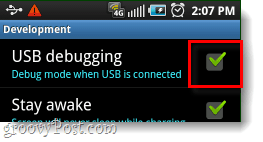

ステップ3(あなたのPCで)
押す Ctrl + Shift + Esc キーボードでタスクマネージャーを起動します。というプロセスがないことを確認してください adb.exe 実行している場合 選択する それと クリック Endプロセス.
adb.exeが表示されない場合は、手順4に進みます。
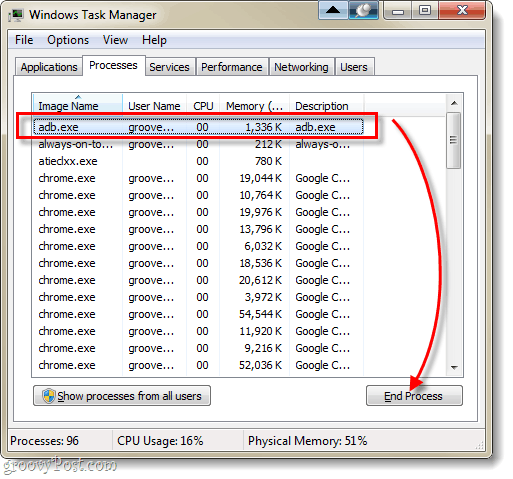
ステップ4(あなたのPCで)
ダウンロード Epic 4Gの1クリックルート (xda-developersのnoobnlにより変更)
エキス one.click.root.exploitv2.5.5.zip コンピューター上のフォルダーに、そして 打ち上げ run.bat
この時点で、USBをアンプラグしたり、電話で何かをしたりしないことが非常に重要です。
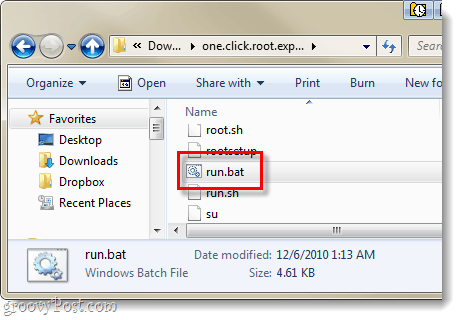
ステップ5(あなたのPCで)
このステップでは、他に何も必要ありません待って、ただrun.batに任せてください。それが彼らが「ワンクリック!」と呼ぶ理由です読み終わったこれが表示されたら、待ってください。*
電話が自動的に再起動し、コンピューターのコマンドプロンプトに「何かキーを押すと続行しますキーを押すと、プロセスが終了します。これであなたは根付きました!
*ルートの通過を妨げるエラーを見つけた場合は、下のコメントに自由に投稿してください。サポートいたします。
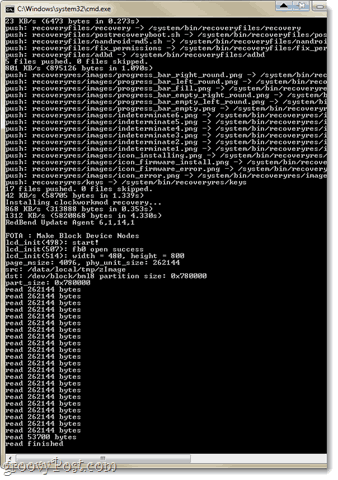
できた!
これで、電話がルート化されます。これは、携帯電話で何でもできることを意味しますが、より具体的には、rootを必要とするAndroidマーケットのすべてのアプリを実行します。
スーパーユーザー特権の管理(電話で)
スーパーユーザーは管理特権レベルですAndroidスマートフォンでは、ルートとも呼ばれます。ワンクリックルートは、お使いの携帯電話にスーパーユーザーアプリを自動的にインストールします。これにより、どのアプリケーションに昇格されたアクセス許可が与えられるかを簡単に管理できます。スーパーユーザーのアクセス許可は、Windowsで管理者としてプログラムを起動するのと同等のAndroidです。
rootを必要とするアプリを実行すると、スーパーユーザーアクセスを求められます。もちろん、アプリが機能するためには、次のことが必要です。 許す それ。
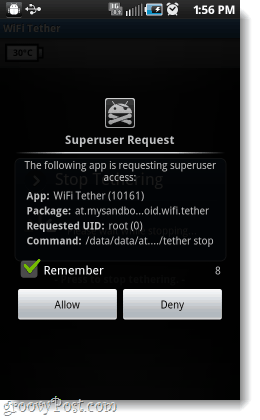
スーパーユーザーのアクセス許可を管理するには、 アプリドロワー そして 打ち上げる その スーパーユーザー アプリ。
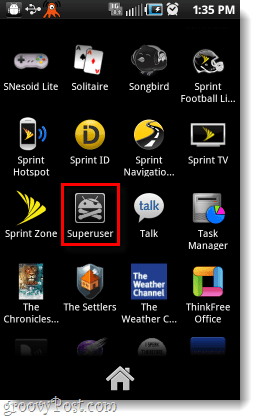
[アプリ]タブには、許可を与えた場合、アクセスを簡単に取り消すことができます。 1つ上のタブでは、携帯電話のすべての昇格したアクティビティのログを表示できます。[設定]タブでは、スーパーユーザーインターフェイスをカスタマイズできます。全体的にこれをいじり回す必要はないはずですが、今ではそこにあることがわかります。
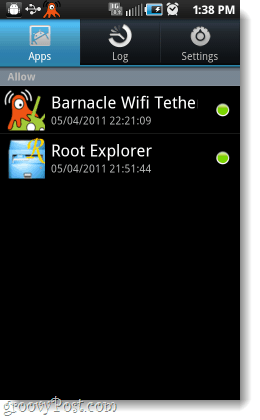
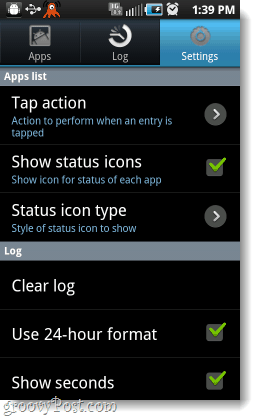
結論
初めて試すときは本当に怖いかもしれませんが、多くのグルーヴィーな開発者のおかげで、Androidスマートフォンのルート化は本当に簡単です。 Epic 4GではUSBコードを使用する必要がありますが









コメントを残す